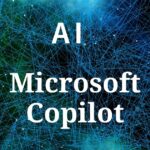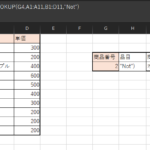4月に入って新入社員や新入学生などの季節ですね。むかーーーーしを思い出して、Excelで勤務表や売り上げ表などなど、表を作る事が多くなりますね。
その時に、一行一行色つけるのが面倒で、日付を入れれば、最初の日付を入れれば、日付や曜日が自動的に表示され、土日には、赤色が付くように作成できるので、ここでは、それを記載しておこうと思います。
日付を自動的に表示する
B4の日付を入力すると、下に自動的に日付を表示するようにします。B5に”=B4+1”を入力し、B5をドラッグすると、左の図のように、B5の内容がコピーされます。(実際には、B4のところが自動的にB5,B6というように1セルづつ下にずれた値が入ります)
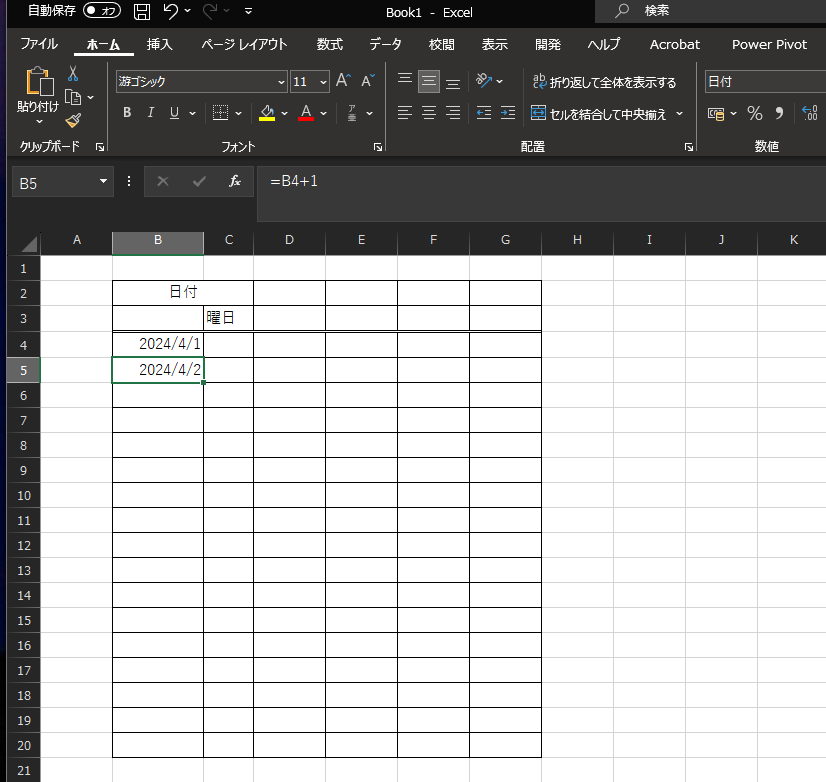
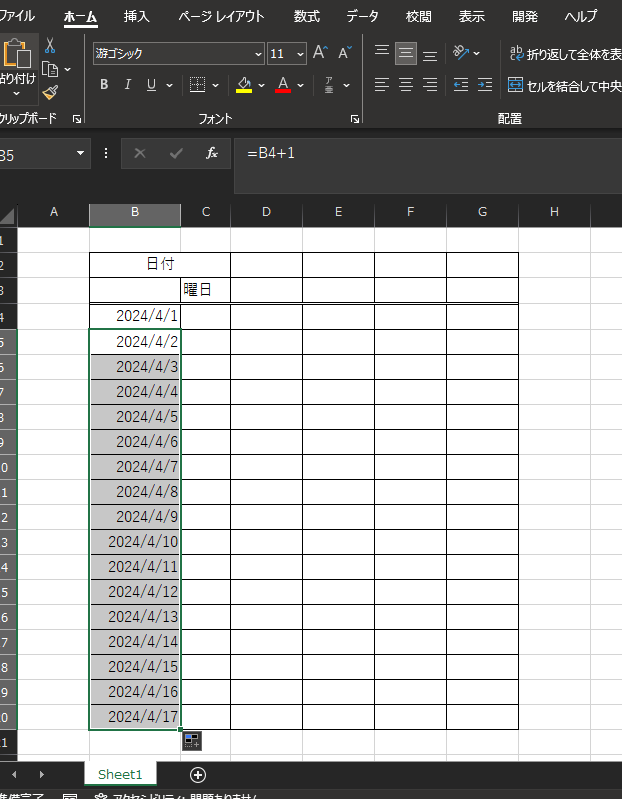
曜日を指定します。
C4 に”=B4”と代入し日付と同様に、ドラッグして、すべてに代入すると左のようになります。曜日のセルをドラッグして範囲指定し、右クリックして「セルの書式設定」を選択し、表示形式を選択して「ユーザ定義」を選択し、種類に”ddd”と入力してOKボタンを押すと、左図のようになります。
これで曜日が入りました。B4の日付を変更すると、曜日とその日以降の日付が下の行に表示されるようになりました。

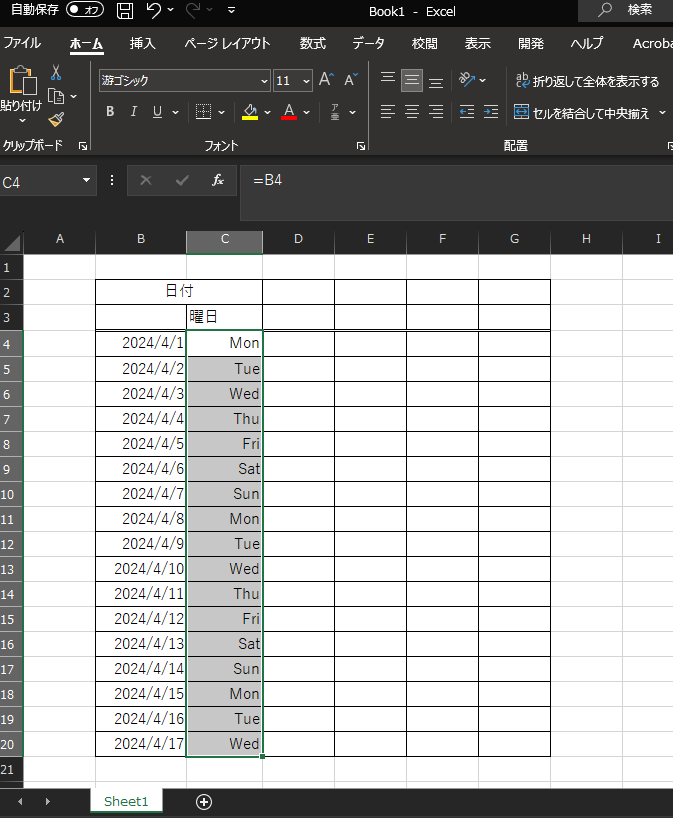
日曜日と土曜日の背景を赤色にする。
土日の行を赤色に表示する手順を記載します。
1.表全体を範囲指定します。左図のようになります。
2.「条件付き書式」を選択し、「新しいルール」を選択し、「数式を使用して、書式設定するセルを決定」を選択します。
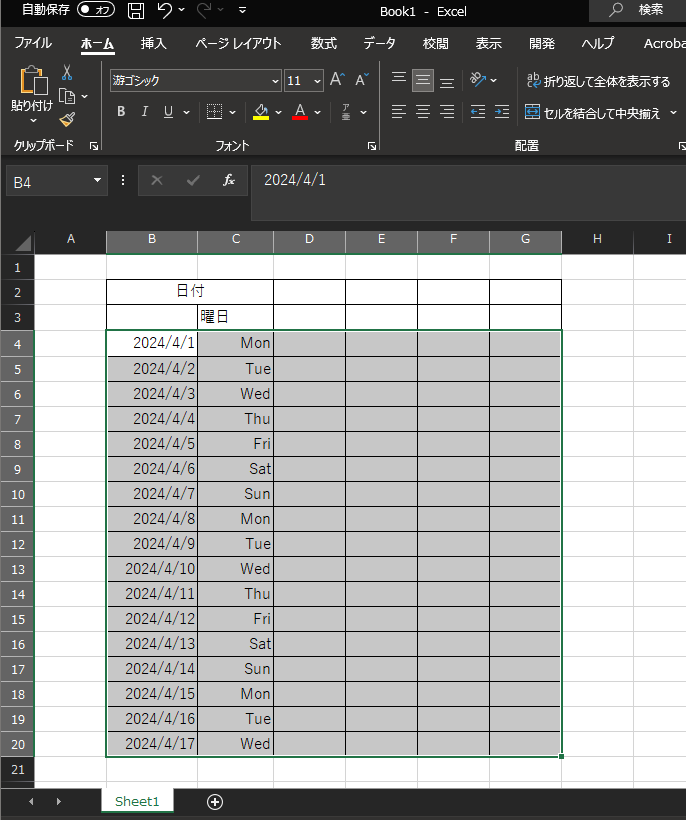
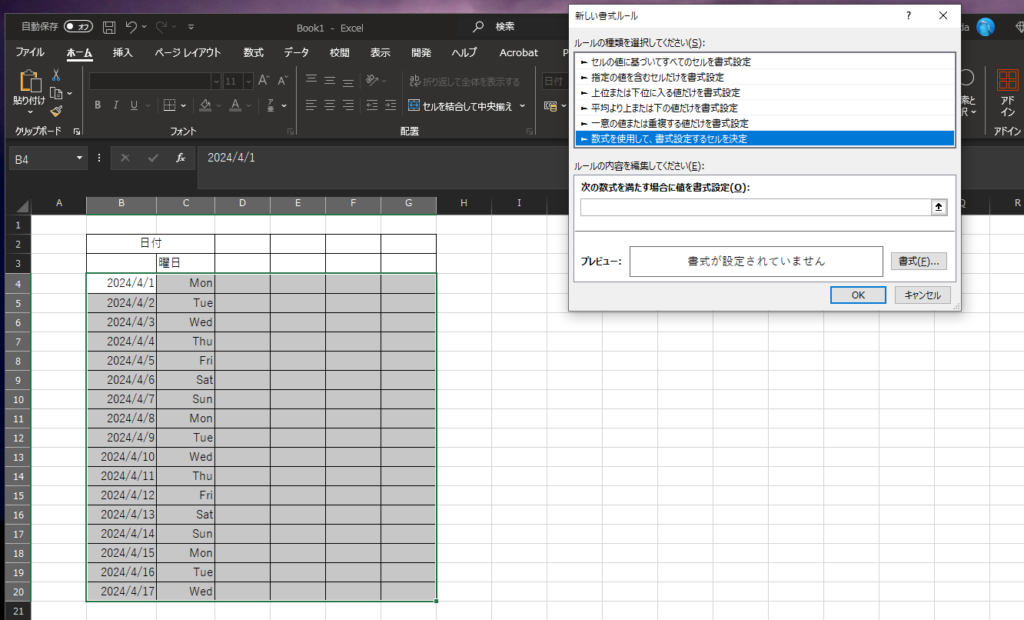
3.次の数式を満たす場合に値を書式にまず、土曜日を赤にするように”=WEEKDAY($B4)=7”を入力し、書式を塗りつぶしで赤色を設定します。
4.同様に数式を”=WEEKDAY($B4)=1”に設定して日曜日を赤に表示するように設定すると左図のようになります。B4の日付を変更して確認してください。土日の行が移動する度に赤色の行も変わります。
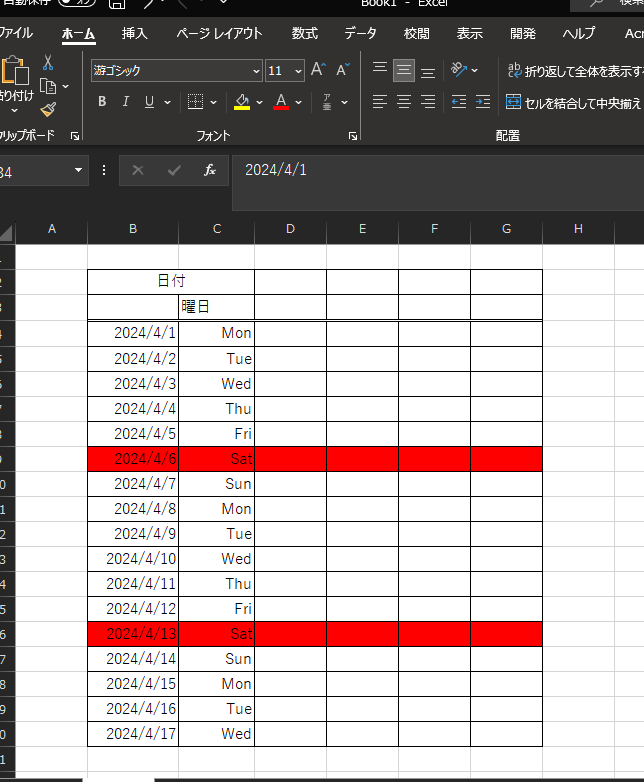
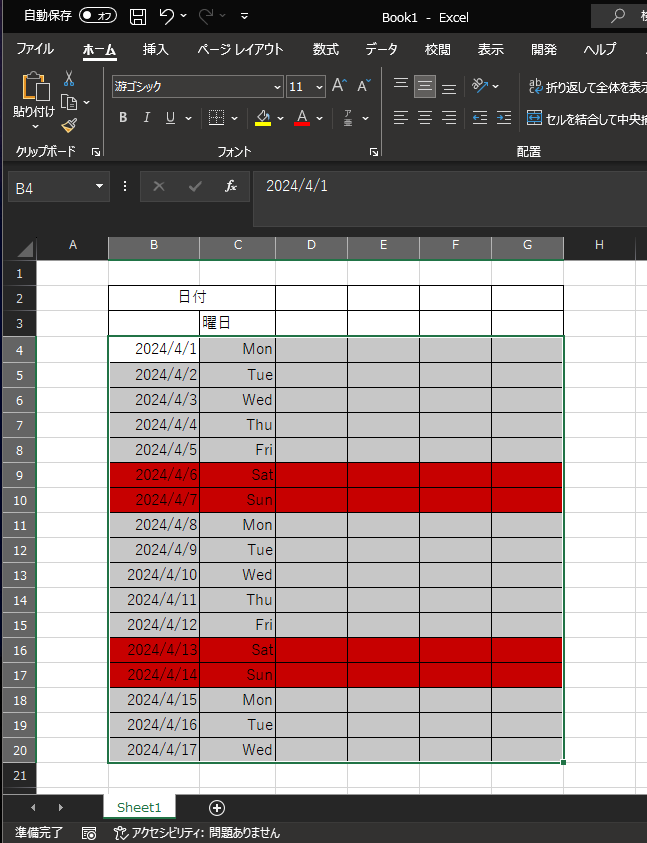
 本ページはプロモーションが含まれています。
本ページはプロモーションが含まれています。